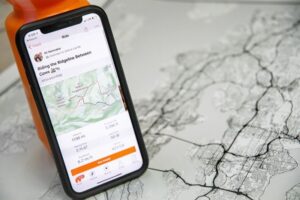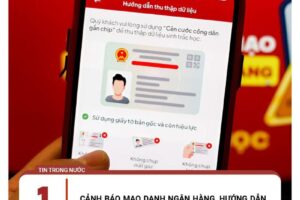Bài “Ý nghĩa và cách thiết lập cân bằng trắng trong nhiếp ảnh” trên PC & Mobile số 718 có đề cập đến việc dùng ảnh chụp tấm bìa xám để chỉnh sửa cân bằng trắng cho ảnh. Tôi xin bổ sung cách thực hiện việc điều chỉnh này trong Photoshop.
Sau khi chụp xong ảnh bìa xám và những ảnh khác trong cùng điều kiện sáng, bạn đưa tất cả vào Photoshop (ở đây minh họa bằng phiên bản CS5).
Ý nghĩa và cách thiết lập cân bằng trắng trong nhiếp ảnh
Adobe Camera Raw sẽ hiển thị tất cả các ảnh ở cạnh trái của màn hình, với ảnh chụp có bìa xám ở đầu. Bạn hãy chọn ống nhỏ giọt White Balance ở đầu cửa sổ Camera Raw và click vào bất cứ nơi nào trong bìa xám. Bạn sẽ thấy màu trong ảnh sẽ tự động điều chỉnh trung thực hơn.
Bây giờ bạn có thể chỉnh cho tất cả các ảnh đã chụp trong cùng đợt. Bấm tổ hợp phím Ctrl+A, tất cả những ảnh trong dãy bên trái sẽ được chọn. Bạn sẽ thấy ảnh có bìa xám sẽ có khung trắng bao quanh, cho biết đó là ảnh mẫu mà bạn sẽ dùng để đối chiếu.
Ở trên đầu cửa sổ Camera Raw, bạn sẽ thấy nút Synchronize. Bấm vào đó sẽ làm xuất hiện hộp thoại cho phép bạn chọn những thiết lập nào của Camera Raw mà bạn muốn đồng bộ với tất cả những ảnh được chọn. Bạn hãy chọn mục White Balance và bấm OK. Tất cả những thay đổi về màu sắc giống như trong ảnh mẫu sẽ được áp dụng cho tất cả các ảnh còn lại, như vậy bạn sẽ tiết kiệm được rất nhiều thì giờ.